thinkpad disertakan dengan cakera USB untuk but
Salam semua, hari ini saya ingin berkongsi artikel dari laman web rasmi Sistem Xiaobai (xiaobaixitong.com). Saya percaya ramai rakan menggunakan komputer riba Thinkpad Sesetengah pengguna komputer riba Thinkpad ingin menggunakan pemacu kilat USB untuk memasang semula sistem tetapi menghadapi masalah menyediakan pemacu kilat USB untuk but untuk komputer riba Thinkpad.
Cara menyediakan pemacu kilat USB untuk but pada komputer riba Thinkpad
Masukkan pemacu kilat USB but yang disediakan ke dalam komputer riba Lenovo Thinkpad. Tekan kekunci F12 untuk memunculkan tetingkap pemilihan permulaan. Dalam tetingkap, pilih "USB HDD" sebagai pilihan but. Gunakan kekunci atas dan bawah untuk mengalihkan kursor ke pilihan, kemudian tekan kekunci Enter untuk mengesahkan pilihan anda.
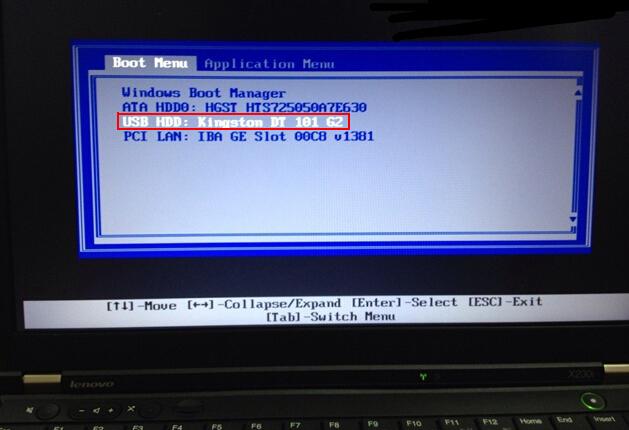
2. Selepas memasukkan antara muka ini, but cakera U berjaya Jika anda memilih untuk memasuki sistem PE, anda boleh menggunakan alat pemasangan semula untuk memasang semula sistem.
Atas ialah kandungan terperinci thinkpad disertakan dengan cakera USB untuk but. Untuk maklumat lanjut, sila ikut artikel berkaitan lain di laman web China PHP!

Alat AI Hot

Undresser.AI Undress
Apl berkuasa AI untuk mencipta foto bogel yang realistik

AI Clothes Remover
Alat AI dalam talian untuk mengeluarkan pakaian daripada foto.

Undress AI Tool
Gambar buka pakaian secara percuma

Clothoff.io
Penyingkiran pakaian AI

AI Hentai Generator
Menjana ai hentai secara percuma.

Artikel Panas

Alat panas

Notepad++7.3.1
Editor kod yang mudah digunakan dan percuma

SublimeText3 versi Cina
Versi Cina, sangat mudah digunakan

Hantar Studio 13.0.1
Persekitaran pembangunan bersepadu PHP yang berkuasa

Dreamweaver CS6
Alat pembangunan web visual

SublimeText3 versi Mac
Perisian penyuntingan kod peringkat Tuhan (SublimeText3)

Topik panas
 1382
1382
 52
52
 Ventoy tetapan but selamat ButSecure
Jun 18, 2024 pm 09:00 PM
Ventoy tetapan but selamat ButSecure
Jun 18, 2024 pm 09:00 PM
Ventoy ialah alat but USB yang boleh terus boot ISO/WIM/IMG/VHD(x)/EFI dan jenis fail lain dalam pemacu kilat USB Ia sangat mudah digunakan. Komputer riba mempunyai but selamat dihidupkan secara lalai Jika ia tidak dimatikan atau tidak boleh dimatikan, ia tidak boleh dibut dari peranti USB Ventoy juga menyokong but selamat Prinsipnya adalah untuk menyuntik sijil pemasangan GRUB. Selagi komputer anda Selepas disuntik sekali, mana-mana cakera USB PE yang dibut berdasarkan grub boleh lulus. Perihalan rasmi Ventoy ialah imej GIF Kelajuan main balik adalah terlalu pantas dan anda mungkin tidak dapat mengingatinya. Saya telah membahagikan imej GIF kepada beberapa bahagian untuk menjadikannya lebih mudah difahami. But selamat Ventoy mempunyai EnrollKey dan Enro
 Komputer riba Lenovo ThinkPad T14p AI 2024 dikeluarkan: Core Ultra, grafik bebas RTX 4050 pilihan, bermula daripada 7,499 yuan
Apr 19, 2024 pm 03:43 PM
Komputer riba Lenovo ThinkPad T14p AI 2024 dikeluarkan: Core Ultra, grafik bebas RTX 4050 pilihan, bermula daripada 7,499 yuan
Apr 19, 2024 pm 03:43 PM
Menurut berita dari laman web ini pada 18 April, Lenovo hari ini melancarkan komputer riba ThinkPad T14pAI2024, dilengkapi dengan pemproses Teras Ultra5125H dan Ultra9185H, kad grafik bebas RTX4050 pilihan, berharga daripada 7,499 yuan: Versi paparan teras Ultra5125H/32+1T/2.5K909: yuan Ultra9185H/ 32+1T/3K120Hz: 9,499 yuan untuk versi grafik bebas Ultra5125H/RTX4050/16+1T/2.5K90Hz: 9,999 yuan Ultra5125H/RTX4050/32+1T/3K120Hz: 9,999 yuan Ultra5125H/RTX4050/32+1T/3K120Hz: 9,799 yuan
 IFA 2024 | Teruskan menggunakan Lenovo ThinkPads baharu: Ultralight X1 Carbon Gen 13 Aura Edition & ThinkPad T14s Gen 6 AMD dengan pad sentuh kaca
Sep 09, 2024 pm 10:03 PM
IFA 2024 | Teruskan menggunakan Lenovo ThinkPads baharu: Ultralight X1 Carbon Gen 13 Aura Edition & ThinkPad T14s Gen 6 AMD dengan pad sentuh kaca
Sep 09, 2024 pm 10:03 PM
Kebanyakan pengeluar PC tidak menghadiri IFA 2024 di Berlin, kerana mereka melangkau mempunyai gerai Pameran tradisional di lantai pameran. Syarikat seperti Acer, Asus dan Lenovo mempunyai kehadiran di Berlin, tetapi hanya menjelang pameran perdagangan besar, wh
 Kekunci pintasan pemacu kilat USB but papan induk berwarna-warni
Mar 19, 2024 pm 12:55 PM
Kekunci pintasan pemacu kilat USB but papan induk berwarna-warni
Mar 19, 2024 pm 12:55 PM
Salam semua, hari ini saya akan berkongsi tutorial grafik dari laman web rasmi Sistem Xiaobai (xiaobaixitong.com). Papan induk berwarna-warni ialah jenama papan induk komputer dengan prestasi yang sangat baik, dan ia mempunyai kelebihan tertentu dalam semua aspek, dan nisbah prestasi harganya juga sangat tinggi. Jadi inilah persoalannya, bagaimana untuk menetapkan pilihan but USB untuk papan induk Berwarna-warni? Jangan risau, editor akan menunjukkan kepada anda cara menyediakan pilihan but cakera USB dalam Colorful. Ajar anda langkah demi langkah bagaimana untuk menetapkan pilihan but cakera U untuk papan induk Berwarna-warni: Mula-mula, masukkan cakera U ke dalam komputer, kemudian hidupkan komputer dan tekan kekunci pintasan permulaan dengan pantas untuk memasuki antara muka tetapan BIOS (sila ambil perhatian : biasanya ia akan dipaparkan di bawah logo jenama komputer Mulakan petunjuk hotkey). 2. Masukkan tetapan BIOS
 Tawaran | Lenovo ThinkPad P14s Gen 5 dengan 120Hz OLED, 64GB RAM dan AMD Ryzen 7 Pro mendapat potongan 60% sekarang
Sep 07, 2024 am 06:31 AM
Tawaran | Lenovo ThinkPad P14s Gen 5 dengan 120Hz OLED, 64GB RAM dan AMD Ryzen 7 Pro mendapat potongan 60% sekarang
Sep 07, 2024 am 06:31 AM
Ramai pelajar akan kembali ke sekolah hari ini, dan mungkin ada yang perasan bahawa komputer riba lama mereka tidak lagi berfungsi. Sesetengah pelajar kolej mungkin berada di pasaran untuk buku nota perniagaan mewah dengan skrin OLED yang cantik, dalam hal ini t
 Apakah yang perlu saya lakukan jika pemasangan sistem terlalu perlahan semasa memasang semula sistem daripada cakera USB dalam System Home?
Mar 01, 2024 pm 11:30 PM
Apakah yang perlu saya lakukan jika pemasangan sistem terlalu perlahan semasa memasang semula sistem daripada cakera USB dalam System Home?
Mar 01, 2024 pm 11:30 PM
Apabila memasang semula sistem, ramai pengguna menggunakan sistem pemasangan semula pemacu denyar USB Sistem Home Namun, apabila mereka memasang semula pemacu denyar USB, mereka mendapati kelajuan pemuatan terlalu perlahan. Jadi bagaimana kita harus menanganinya? Apakah yang perlu saya lakukan jika pemasangan sistem terlalu perlahan apabila memasang semula sistem melalui pemacu denyar USB dalam Sistem Home Pengenalan sebab: 1. Kelajuan penghantaran pemacu kilat USB itu sendiri adalah perlahan, terutamanya apabila memproses fail besar, dan masa operasi? adalah sangat panjang. 2. Antara muka USB komputer dan kord sambungan akan menyebabkan Isyarat dilemahkan, menjadikan pemasangan sistem pemasangan semula cakera USB terlalu perlahan. Penyelesaian: 1. Cakera U hanya boleh digunakan sebagai cakera sistem PE Hanya masukkan fail GHO sistem ke dalam cakera U. 2. Apabila pengguna memulakan cakera U dan memasuki sistem PE, dia terus menyalin GHO ke cakera D. 3. Apabila memulihkan sistem, anda boleh terus memetik fail GHO pemacu D
 Bagaimana untuk memuat turun muzik qq ke pemacu kilat USB? -Cara memuat turun muzik qq ke cakera USB
Apr 01, 2024 am 10:11 AM
Bagaimana untuk memuat turun muzik qq ke pemacu kilat USB? -Cara memuat turun muzik qq ke cakera USB
Apr 01, 2024 am 10:11 AM
1. Buka perisian QQ Music, masukkan nama lagu kegemaran anda dalam bar carian, dan klik butang muat turun 2. Buka folder tempat lagu yang dimuat turun disimpan. 3. Salin lagu yang dimuat turun ke pemacu denyar USB, dan itu sahaja! Sudah tentu, anda perlu membuka cakera U terlebih dahulu, kemudian membuka cakera U dalam "Komputer Saya" dan tampalkannya.
 IFA 2024 | Lenovo ThinkPad X1 Carbon Gen 13 Aura Edition: ThinkPad Tasik Lunar pertama Lenovo hampir sama ringannya dengan X1 Nano
Sep 06, 2024 am 06:50 AM
IFA 2024 | Lenovo ThinkPad X1 Carbon Gen 13 Aura Edition: ThinkPad Tasik Lunar pertama Lenovo hampir sama ringannya dengan X1 Nano
Sep 06, 2024 am 06:50 AM
Tiga belas dikenali sebagai kekurangan yang teruk. Takhayul bukanlah satu kebaikan dalam perniagaan teknologi sekalipun. Bagi Lenovo, generasi ke-13 komputer riba premium itu nampaknya pasti akan berjaya seperti dua belas pendahulunya. Di IFA, pengeluar PC terbesar




